编辑:秩名2021-02-22 13:39:15
Joyoshare VidiKit是一款十分专业的工具,能够对视频进行剪切、压缩、编辑等处理操作。很多用户对该软件的视频剪切十分好奇,下面就让小编来为大家详细介绍一下吧,希望能帮到你!
1.首先打开软件,我们在界面上找到“Video Cutter”选项,该选项表示视频剪切的意思,点击该选项进入到视频剪切页面。

2.接着在视频剪切页面中,我们在页面左下方找到“Open”按钮,点击该按钮就可以进入到文件添加页面。

3.在文件添加页面中,我们选中需要进行剪切操作的视频,再点击页面右下角的“打开”按钮就可以了。

4.将视频在软件中打开后,我们找到时间进度条,将进度条左端的光标向右移动到视频剪切开始的位置,并将右端的光标向左移动到视频剪切结束的位置。

5.然后在界面右上角点击三字图标按钮,其下方会出现一个下拉框,在下拉框中选择“Preferences”选项。

6.紧接着在界面上就会出现一个对话框,我们在对话框左侧点击“Convert”选项,并点击对话框右侧的“Change”按钮。

7.接下来界面上就会出现一个文件保存路径选择页面,我们在页面中选择好文件的保存位置,再点击页面右下角的“Choose”按钮就可以了。

8.随后找到位于对话框底部的“OK”按钮,我们点击这个按钮就成功设置好视频的保存位置了。

9.完成以上所有步骤后,我们在界面右下角找到“Start”按钮,点击该按钮就可以开始剪切视频并将其保存在指定的文件夹中。

感谢你耐着性子看到了最后,觉得这些内容对你有帮助么?喜欢的话不要忘了把IEfans加入收藏夹哦。

随着时代的进步,视频逐渐成为营销以及社交的首选项,那对视频进行剪辑是必不可少的,一款好用的视频剪辑软件将会让您脱颖而出,这里覆盖了专业人士以及剪辑小白都可以使用的软件,让大家既可以学习到更多视频剪辑的知识,也可以使您的视频变得更加优质。下面小编为大家整理了一些好用的视频剪辑软件,一起来看看吧。

53.4MB
视频制作

41.57MB
录音录像

58.32MB
视频制作

58.14MB
视频制作
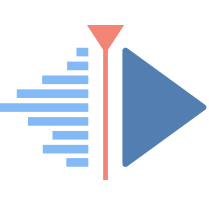
56.11MB
视频制作

64.33MB
录音录像

59.66MB
视频制作

61.39MB
录音录像

52.01MB
视频制作

40.15MB
视频制作

60.92MB
录音录像
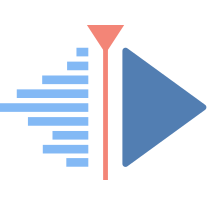
56.85MB
图像处理

影像逐渐成为主流的叙事方式,无论是录屏还是制作小短片,一款好用的视频编辑软件都能让工作轻松不少,以下是小编为大家精心挑选的视频编辑工具,它们能满足普通用户和专业人士的大部分需求,而且全都可以免费下载。

52.34MB
其他工具
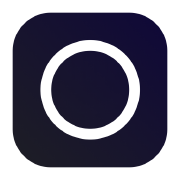
54.43MB
视频制作
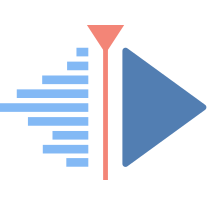
56.85MB
图像处理

1.9MB
视频制作

50.85MB
视频制作

47Mb
视频制作

37.67MB
下载工具

39.07MB
视频制作

60.57MB
视频制作
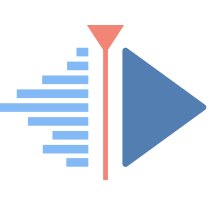
56.81MB
视频制作

36.17MB
视频制作

39.55MB
视频制作